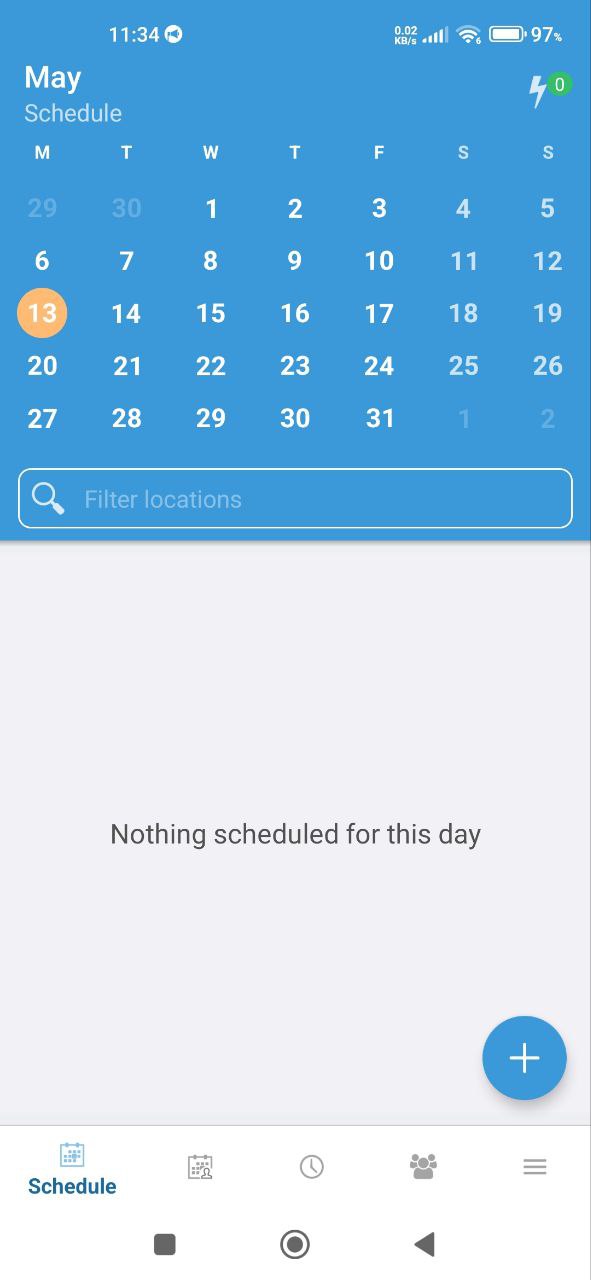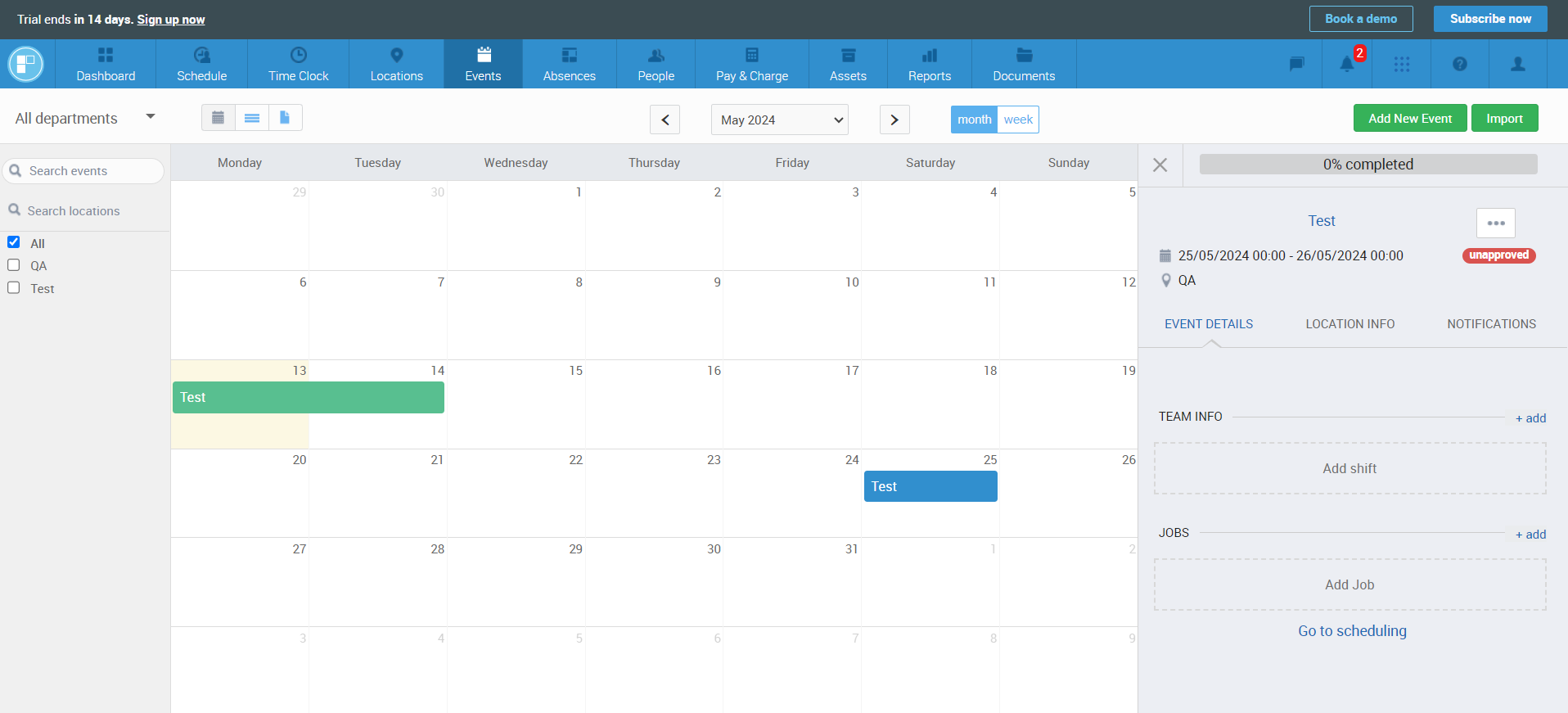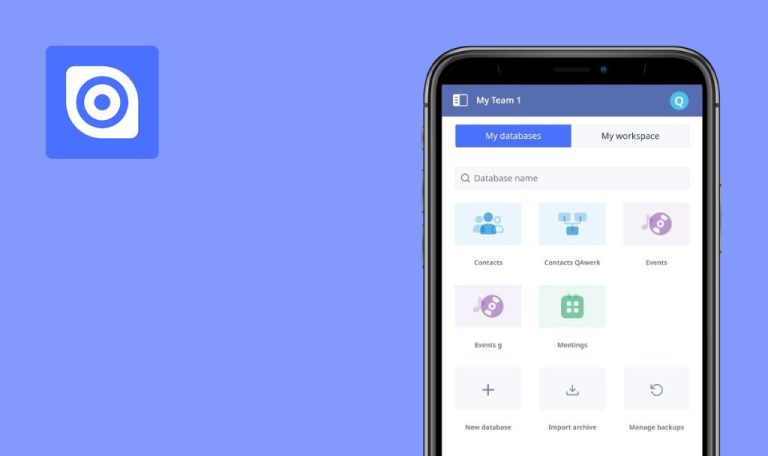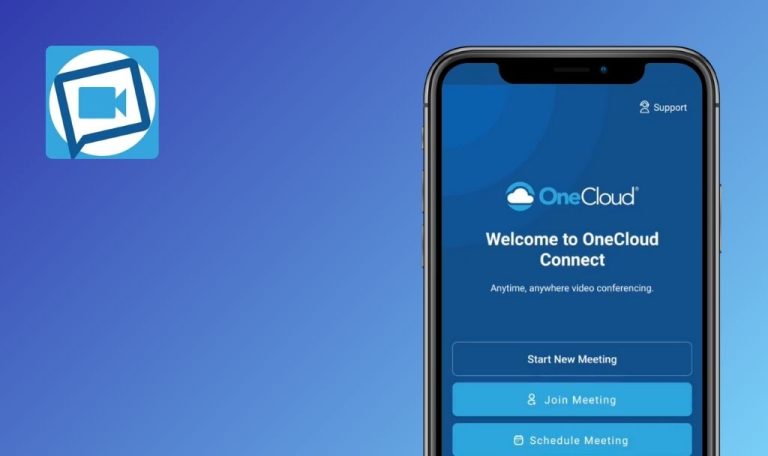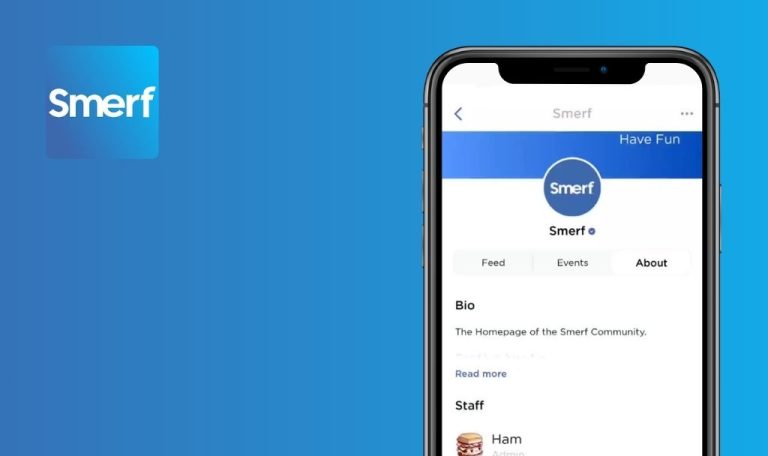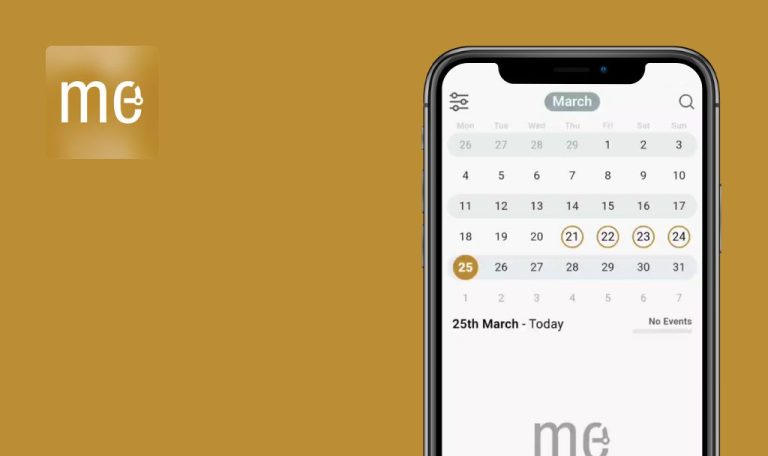
Errores encontrados en PARiM Workforce Software para Android
PARiM Workforce Software es un completo software de gestión de personal que agiliza la gestión de listas, horarios, ausencias y nóminas en tiempo real, en línea y sin necesidad de una estación de trabajo fija.
Permite a los directivos reducir tiempo y costes, asignar horarios sin esfuerzo, controlar las ausencias y gestionar las nóminas con facilidad. Los empleados se benefician del acceso a los horarios, la gestión de turnos y las notificaciones las 24 horas del día, los 7 días de la semana, lo que mejora la comunicación y la eficacia. Con el seguimiento por GPS integrado, los empleados remotos pueden fichar a la entrada y a la salida sin problemas.
Nos adentramos en la aplicación PARiM, buscando errores para evaluar su rendimiento y garantizar una experiencia de usuario fluida. A lo largo del viaje, descubrimos un par de áreas que podrían mejorarse. Quédate para saber más.
Falla la creación de eventos en el calendario
Crítico
Inicia sesión en tu cuenta.
- Haga clic en el botón «Programar».
- Haga clic en el botón +.
- Haga clic en el botón «Crear nuevo turno».
- Haga clic en el botón «Crear y publicar».
- Haga clic en el campo «Lugar / Evento».
- Haga clic en el botón «Atrás».
- Haga clic en el campo «Posiciones».
- Pulse el botón atrás.
Xiaomi Mi 10 (Android 13 TKQ1.221114.001, Xiaomi HyperOS 1.0.1.0.)
Es imposible crear un evento de calendario.
En la versión móvil, debería ser posible añadir «Localización / Evento» y «Posiciones» para crear un evento.
No se pueden editar los datos en la versión móvil
Mayor
Inicia sesión en tu cuenta.
- Haz clic en el icono de menú de la esquina inferior derecha.
- Haga clic en el botón «Contactos».
Xiaomi Mi 10 (Android 13 TKQ1.221114.001, Xiaomi HyperOS 1.0.1.0.)
No es posible editar los datos de los contactos en la versión móvil.
Debería ser posible editar los datos de contacto en la versión móvil.
La sincronización del calendario falla entre las versiones web y móvil
Mayor
Acceder a la cuenta en la versión web y añadir un evento.
- Acceda a la cuenta en la versión móvil.
- Haga clic en el botón «Programar».
- Haga clic en la fecha en la que se creó el evento en la versión web.
Xiaomi Mi 10 (Android 13 TKQ1.221114.001, Xiaomi HyperOS 1.0.1.0.)
No hay sincronización de las versiones web y móvil de los calendarios.
Los eventos creados en la versión web deberían mostrarse en la versión móvil, y viceversa.
No se puede cambiar la «Configuración de la empresa»
Mayor
Inicia sesión en tu cuenta.
- Haga clic en el icono de menú en la esquina inferior derecha.
- Haga clic en el botón «Configuración».
- Haga clic en el botón «Configuración de la empresa».
- Haga clic en cualquier interruptor activo o inactivo.
Xiaomi Mi 10 (Android 13 TKQ1.221114.001, Xiaomi HyperOS 1.0.1.0.)
No es posible cambiar la «Configuración de la empresa».
Debería ser posible cambiar la «Configuración de la empresa».
La página de edición del perfil no se puede desplazar cuando el teclado está abierto
Menor
Inicia sesión en tu cuenta.
- Haga clic en el menú hamburguesa de la esquina inferior derecha.
- Haga clic en el botón «Mi perfil».
- Haga clic en el icono de edición.
- Haz clic en el campo «Nombre».
- Intente desplazarse hasta el final de la página.
Xiaomi Mi 10 (Android 13 TKQ1.221114.001, Xiaomi HyperOS 1.0.1.0.)
Cuando el teclado está abierto, no es posible desplazarse por la página de edición del perfil.
Cuando el teclado está abierto, debería ser posible desplazarse por la página de edición del perfil.
Aparecen días duplicados en el calendario
Menor
Inicia sesión en tu cuenta.
- Haga clic en el botón «Mi horario».
- Haga clic en cualquier fecha.
- Haga clic en el botón + de la esquina superior derecha.
- Haga clic en el botón «No estoy disponible para trabajar».
- Elija varias fechas.
- Haga clic en el botón «Establecer como no disponible».
- Haga clic en la fecha en la que se añadió la vacante.
Xiaomi Mi 10 (Android 13 TKQ1.221114.001, Xiaomi HyperOS 1.0.1.0.)
Duplicación de los estados de los días en el calendario.
No debería haber duplicación de estados de días en el calendario.
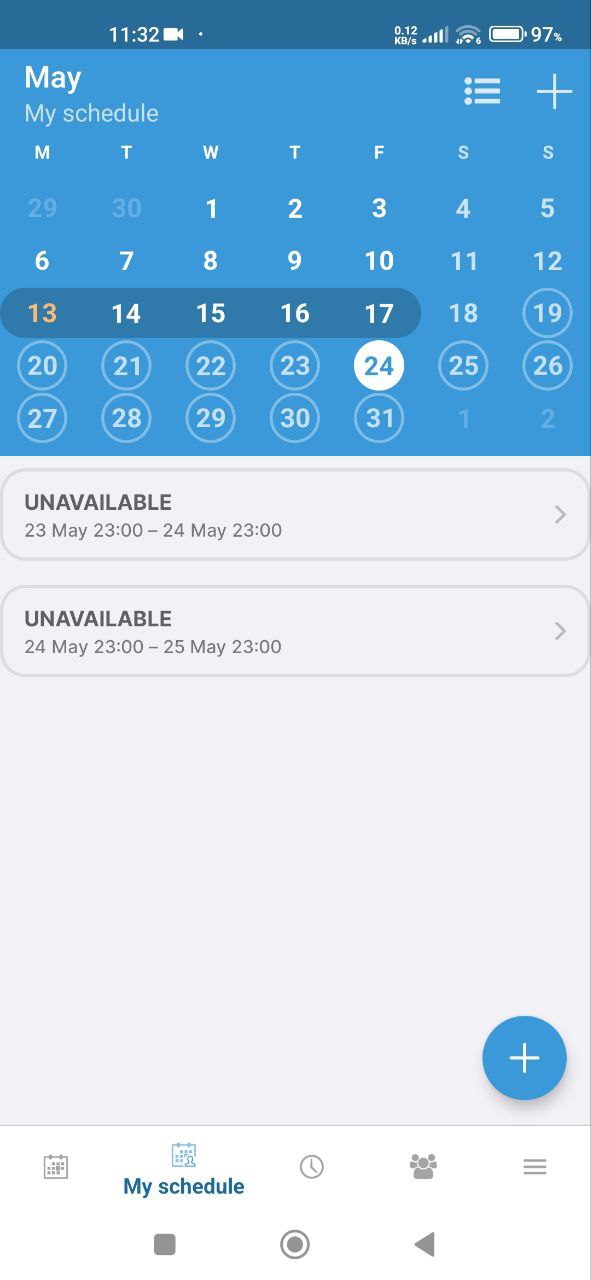
Los datos del perfil por defecto son incorrectos
Menor
Inicia sesión en tu cuenta.
- Haga clic en el menú hamburguesa de la esquina inferior derecha.
- Haga clic en el botón «Mi perfil».
- Haga clic en el icono de edición.
Xiaomi Mi 10 (Android 13 TKQ1.221114.001, Xiaomi HyperOS 1.0.1.0.)
Por defecto, el perfil tiene datos incorrectos.
Los campos del perfil deben contener datos vinculados al buzón o permanecer vacíos hasta la primera entrada.
Las páginas vacías carecen de marcadores de posición
Trivial
Accede a tu cuenta.
- Haga clic en el menú hamburguesa de la esquina inferior derecha.
- Haga clic en el botón «Pagar».
Xiaomi Mi 10 (Android 13 TKQ1.221114.001, Xiaomi HyperOS 1.0.1.0.)
No hay marcadores de posición en las páginas vacías.
Las páginas vacías deben tener marcadores de posición para que el usuario entienda la razón de la falta de datos.
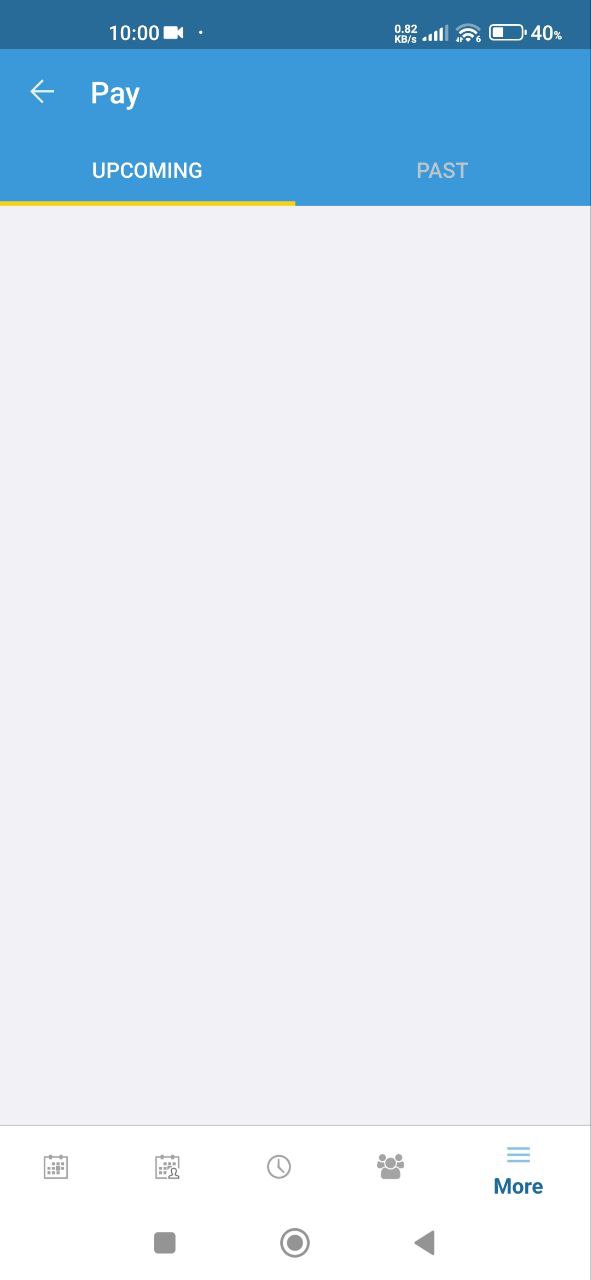
El menú superior se superpone al texto
Trivial
Registrar una cuenta con la que aún no se ha iniciado sesión.
- Abra la aplicación por primera vez.
- Rellene el campo de correo electrónico.
- Pulse el botón «Continuar».
- Selecciona un espacio de trabajo.
- Rellene el campo de contraseña.
- Haz clic en el botón «Iniciar sesión».
- Desplácese por la página.
Xiaomi Mi 10 (Android 13 TKQ1.221114.001, Xiaomi HyperOS 1.0.1.0.)
El menú superior se superpone al texto.
El menú superior no debería superponerse al texto; el menú debería tener un fondo blanco.
Integrar una sincronización perfecta entre las versiones web y móvil es crucial para que los datos y las interacciones de los usuarios sean coherentes. Además, mejorar el diseño de la interfaz de usuario puede hacer que la navegación sea más intuitiva y la experiencia general más eficiente.